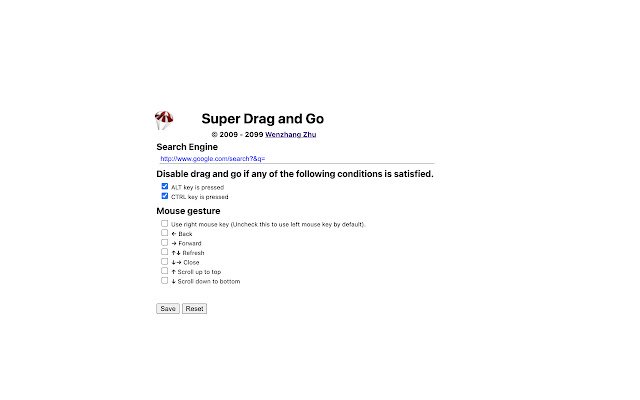Super Drag and Go in Chrome with OffiDocs
Ad
DESCRIPTION
Super drag and go + 6 most frequently used mouse gestures using left mouse! 超级拖曳+最常用6个鼠标手势。支持鼠标左键! Drag to up means background, down means foreground.
Left-right direction means creating the tab to the left or right of current tab.
往上拖曳表示后台打开,向下前台打开。左右方向表示放在当前Tab的左边还是右边。 New in 2.0 Major update in one afternoon after 10 years passed.
Upgraded to match Chrome's new requirements and replaced deprecated APIs.
Allowing enabling of individual gesture in option page.
10年后的一个午后,应Chrome新版本的要求更新,并更换作废的应用接口,选项中增加手势操作的单独开关。 New in 1.9.1 Disable gesture by default.
默认禁止手势操作。如果需要,请到选项中打开。 New in 1.9.0 Remove drag distance restriction.
Upgrade to Chrome manifest version 2 to be more secure.
New in 1.8.0 Update scroll up/down to scroll to top and bottom.
Temporary suspend mouse gesture when wrong gestures are performed twice by left button.
Resume if correct gestures are performed twice again.
This is useful when we don't want gesture in web sites like gmail.
New in 1.7.3 Add message localization for Chinese(Simplified and Traditional).
New in 1.7.1 Add right mouse support.
New in 1.7 Fixes url pattern problem.
Cancel gesture when the mouse movements are not for gestures (3+ moves in a page after holding down left mouse).
Will have an option for right mouse user in the near future, together with changes in option page.
New in 1.6.x (Working for Chrome 5.0.371+): Supporting mouse gestures (Please go to the option page to enable it).
Six most frequently used gestures are supported with left mouse.
LEFT mouse is so important for touch pad users! Left: Back; Right: Forward; Up down: Refresh; Down Right: Close; Up: Scroll up; Down: Scroll down.
(These 6 ones are my most frequently used definitions.
I don't remember other gestures:) Hope you use the same way.
) 1.6.x新增功能(需要Chrome 5.0.371以上版本):最常用的6个鼠标手势!(请到option page里面激活)。左:向后; 右:向前;上下:刷新;下右:关闭;上:向上滚动;下:向下滚动。(这是我最常使用的6个手势,其他的我记不住:)希望你用法相似) Usage tips: 1. You can drag and drop the selected text anywhere after you think about it.
The original chrome needs to drag to the address bar.
This extension saves the distance you need to drop.
Drag to up means background, down means foreground.
Left-right direction means creating the tab to the left or right of current tab.
拖动的时间可以长一点,可以上下移动,等想好了在决定扔上面还是下面。往上拖曳表示后台打开,向下前台打开。左右方向表示放在当前Tab的左边还是右边。 2. You don’t need to select the exact link text.
Just select its paragraph and drag.
The extension will pick the first link inside the text and open the link.
如果你看到文字中一个链接,不需要用鼠标精确的选择那个链接。直接选那段文字,拖曳后这个扩展自动打开文字中的那个链接。 3. If you would like to use different search engine instead of google.
com.
You could customize the search engine query string.
Type in address bar chrome://extensions.
Then click the Option for this extension.
你可以使用其他的搜索引擎来查找拖曳的文字。打开扩展页面(在地址栏输入chrome://extensions或从菜单里面选),点击super drag and go 的 option,就可以定制搜索引擎的查询链接了。 4. You can cancel the selection by returning the mouse to near original position.
The distance can be customized through option page.
You can also set options to disable drag and go by holding alt or ctrl before dragging.
You can also press ESC to cancel the operation.
如果要取消拖曳操作,可以把鼠标移回起点的附近。在扩展的选项页面可以自定义取消拖曳的距离,也可以设定在拖曳前按住alt或者ctrl键取消拖曳。直接按ESC也可以取消拖曳操作。
Additional Information:
- Offered by Wenzhang Zhu
- Average rating : 3.81 stars (liked it)
- Developer This email address is being protected from spambots. You need JavaScript enabled to view it.
Super Drag and Go web extension integrated with the OffiDocs Chromium online